随着科技的不断进步,智能手机已经成为我们日常生活中不可或缺的工具,其中苹果手机作为全球最受欢迎的智能手机品牌之一,其强大的功能和简洁的操作界面备受用户们的青睐。有些用户可能并不知道苹果手机还有手写短信功能,今天我们就来了解一下如何设置和使用苹果手机的手写短信功能。
iPhone手写短信功能怎么用
具体步骤:
1.打开手机,滑开手机底部的 控制中心,然后把 锁定竖排方向 关闭
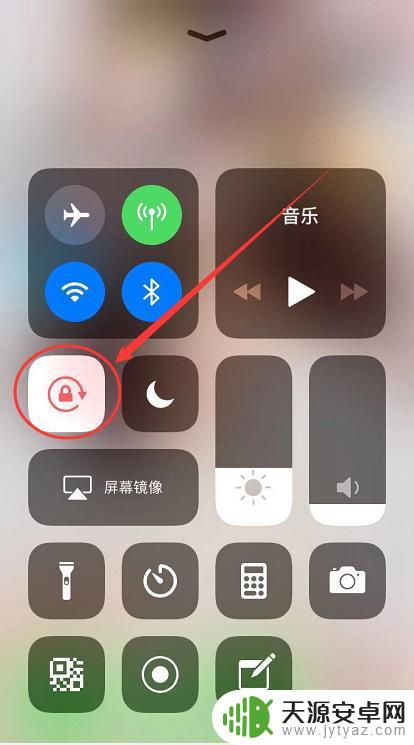
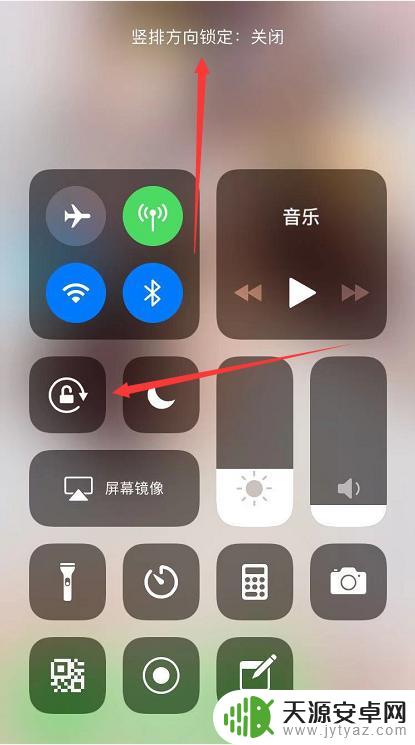
2.然后打开手机里的信息,手机横排放置,这样才键盘的右下方就可以看见有个手写的图标,如下图
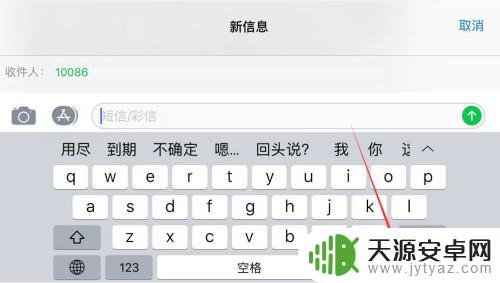
3.点击手写图标,进入到手写编辑页面。在页面中间空白板上面手写文字,然后在页面的右上角就可以看到手写的阅览效果,确认后点击完成,如下图
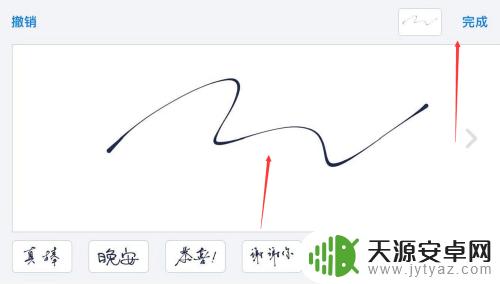
4.点击完成之后就会返回短信编辑页面,在信息编辑栏里面就可以看到你刚刚手写的文字信息啦。点击发送即可
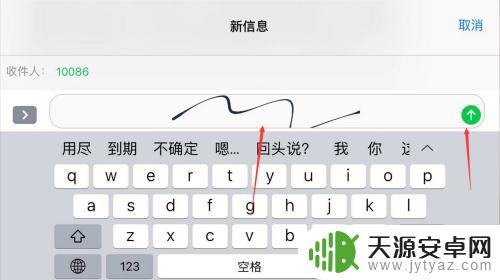
5.在手写空白板的下方,还有一些系统自定义手写字。如果有你要的文字,直接点击选择即可,如果觉得这个手写字太撩草,或者是想要备注其他话语,在手写文字的下方有个 添加注释或发送,如下图
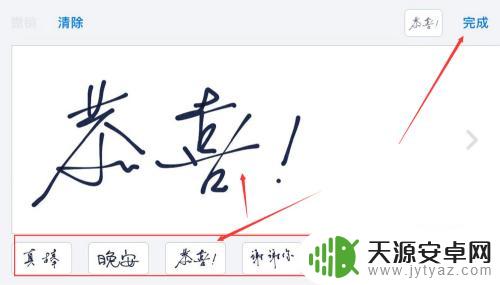

6.编辑好之后,点击发送,屏幕会出现彩蛋惊喜哦,如下图。

以上就是苹果手机怎么设置短信笔的全部内容,有遇到相同问题的用户可参考本文中介绍的步骤来进行修复,希望能够对大家有所帮助。










